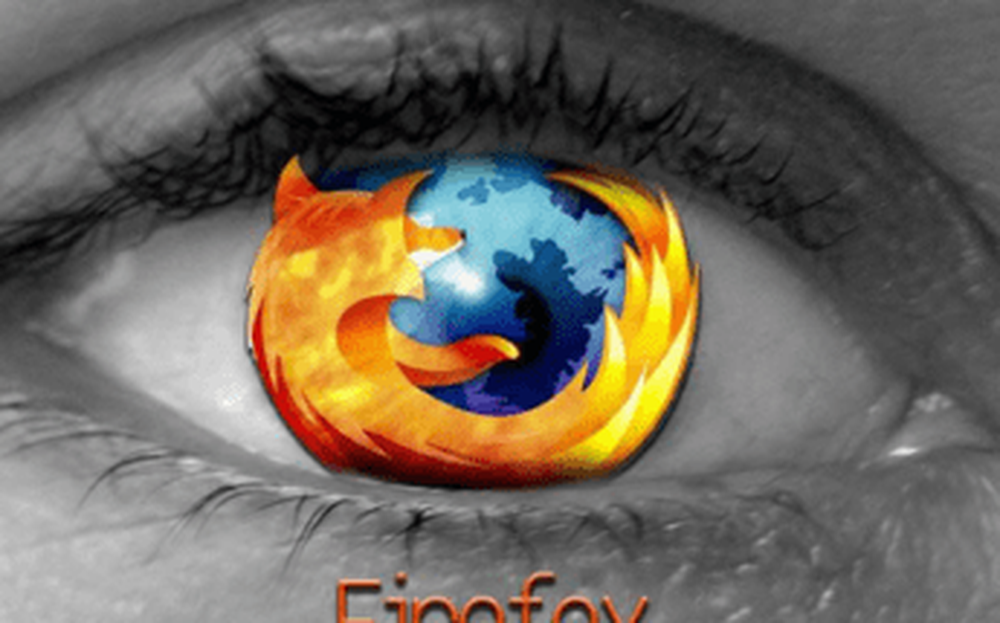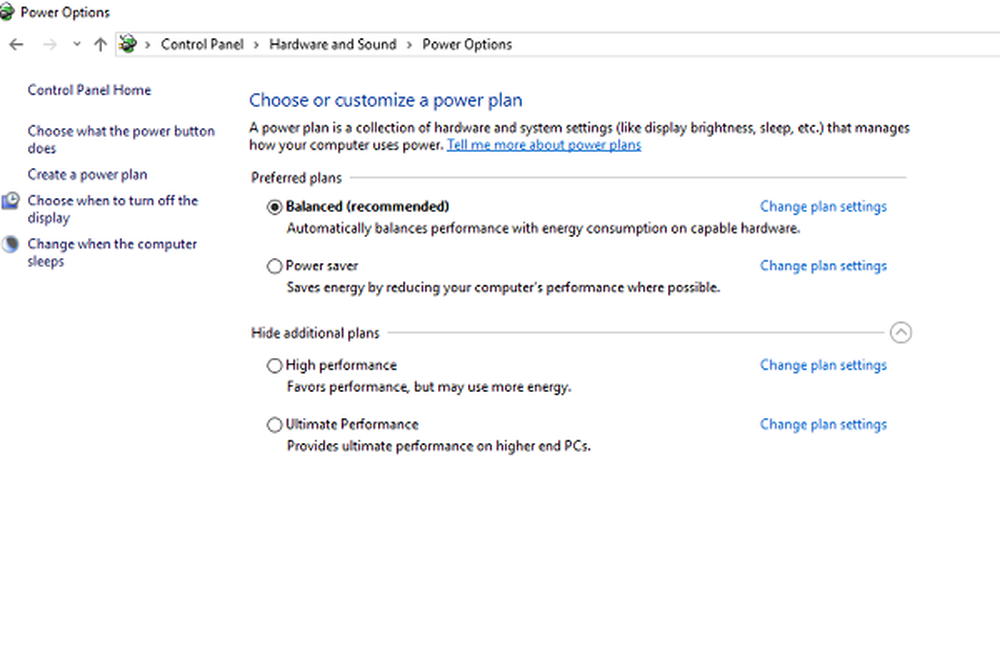Cómo habilitar la autenticación de dos factores en su cuenta de Trello

Cómo habilitar la autenticación de dos fábricas para su cuenta de Trello
- Hacer clic Cuenta icono.
- Nota: esta es su imagen de Avatar en la parte superior derecha de su tablero Trello.
- Hacer clic Ajustes
- Hacer clic Configurar la autenticación de dos factores
- Entrar Nombre de usuario y Contraseña de nuevo para confirmar que desea habilitar 2FA (autenticación de dos factores)
- Haga clic en el botón etiquetado Añadir autenticación de dos factores
- Nota: Después de hacer clic en este botón, se abrirá una nueva ventana con los códigos de respaldo. Se pueden usar en caso de que pierda su Autenticación de dos factores. dispositivo. Asegúrese de almacenar estos códigos de respaldo de manera segura, fuera de su computadora, si es posible, o guárdelos en una bóveda de contraseñas como 1Password.
- Vuelva a la pestaña del navegador original para continuar habilitando 2FATwo Factor Auth en su cuenta.
- Haga clic en el enlace Usuario una aplicación de autenticación en su lugar.
- Mi recomendación es usar una aplicación de autenticador frente a mensajes de texto SMS. Authy es una gran opción para esto, sin embargo, Microsoft Authenticator o Google Authenticator también son buenas opciones.
- Escanear Código QR con la aplicación Authenticator.
- Ingrese el código de 6 dígitos en el Caja de verificación, revisa la caja Tengo mis códigos de respaldo.
- Haga clic en el Verificar y actualizar botón.
- Hay un tiempo de espera bastante corto en este paso. Si espera demasiado para ingresar el código de 6 dígitos, se le solicitará que vuelva a iniciar sesión.
Trello ahora mostrará una pantalla que le indica que la autenticación de dos factores ahora está habilitada. Asegúrese de cerrar sesión y volver a iniciar sesión para verificar que todo funciona como se esperaba. También es aquí donde puede transferir 2FA a un dispositivo SMS o deshabilitar 2FA completamente en su cuenta de Trello.